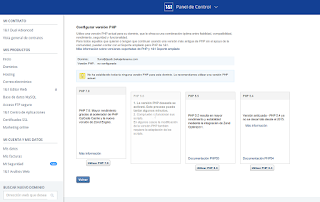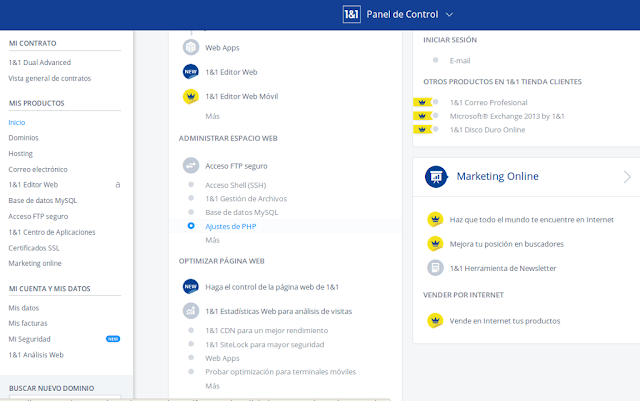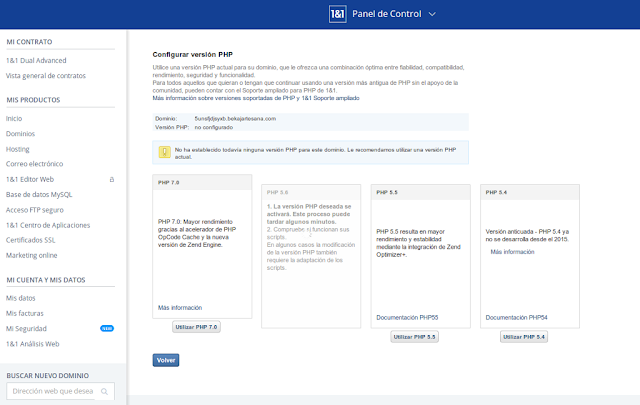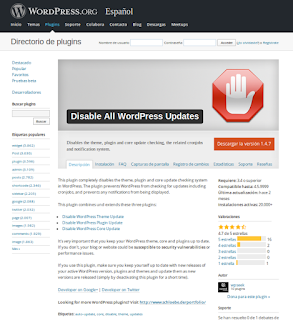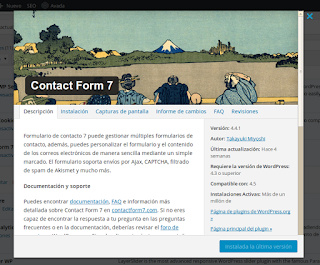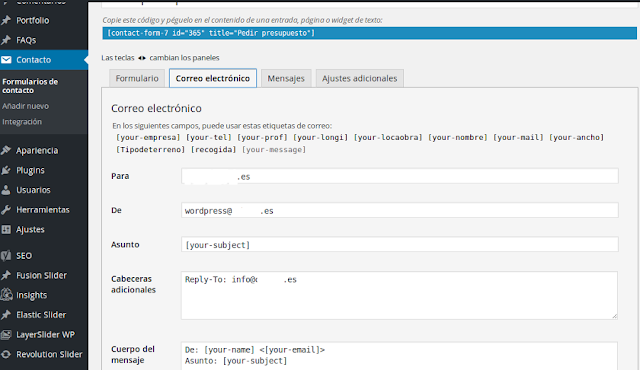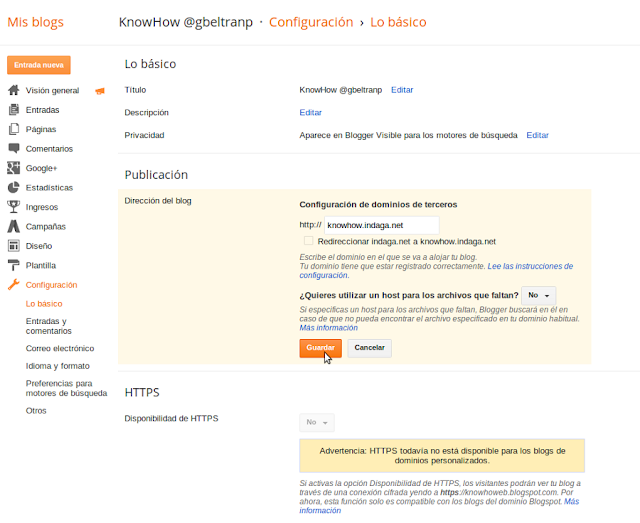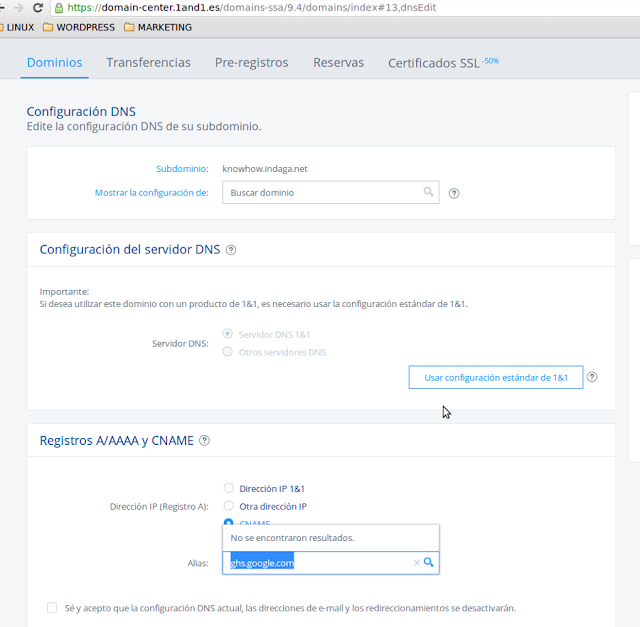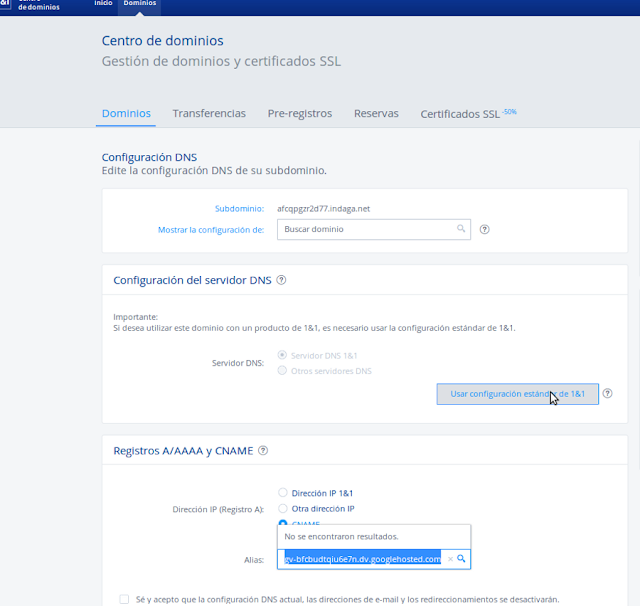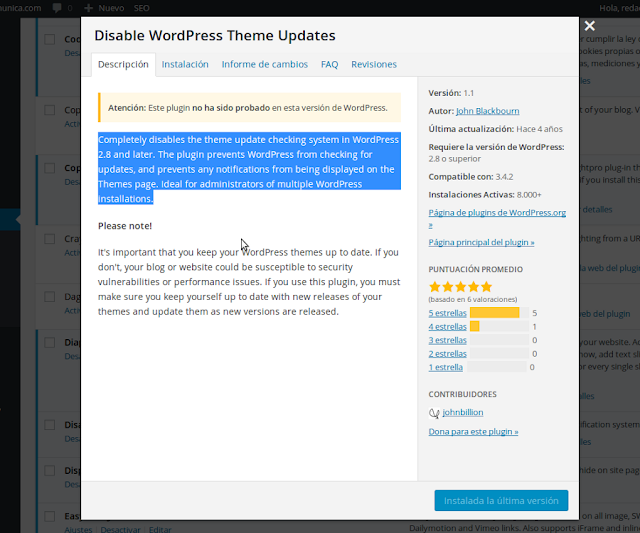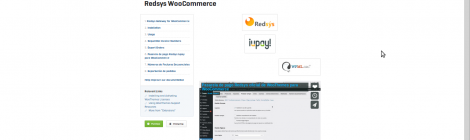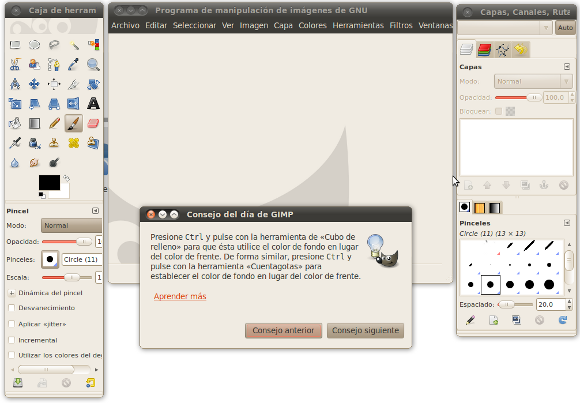Configuración de dominios de terceros (en un subdominio propio)
Valencia, 16/04/2016
Para poder utilizar un subdominio como URL personalizada en Blogger, además de solicitarlo en nuestra configuración del blog en BloggerHay que crear 2 subdominios nuevos. En mi caso, el de este blog, el subdominio elegido ha sido knowhow, de mi web indaga.net. Voy a ‘apuntar’ los pasos a seguir, teniendo en cuenta que yo lo he hecho desde un dominio alojado en 1and1.
Nos
logueamos en nuestro Blogger y accedemos a
Configuración, sección
Publicación, Dirección del blog. Seguidamente,
editamos la URL proporcionada por Blogger y
escribimos la deseada. En mi caso
knowhow.indaga.net.
Blogger nos proporcionará los datos necesarios para
apuntar nuestra dirección en Blogger (
loquesea.blogspot.com.es)
al subdominio que hayamos elegido. Siempre y cuando dispongamos del registro del dominio principal, podremos proceder a configurarlo.
Mi ejemplo para knowhow.indaga.net alojado en Blogger y con el dominio indaga.net registrado:
En el sitio web del registrador de tu dominio, busca la configuración de Sistema de nombres de dominio (DNS) e introduce los dos CNAME siguientes:
Campo Nombre, Etiqueta o Host Campo Destino, Objetivo o Apunta a
knowhow ghs.google.com
afcqpgzr2d77 gv-bfcbudtqiu6e7n.dv.googlehosted.com
Adjunto captura de pantalla:
Hasta aqui, lo de siempre. Ahora creamos los dos subdominios en nuestro dominio alojado en un provedor y/po registrador de nombres de dominio. En mi caso en 1and1 y con mi dominio indaga.net.
Primer subdominio: knowhow El nombre del subdominio elegido. En mi caso el subdominio creado en mi panel de control de dominios de 1and1 y el que quiero utilizar para el blog:
knowhow. Accedo a
Modificar la configuración DNS y elijo
CNAME, escribiendo
gsh.google.com. Acepto las modificaciones.
Segundo subdominio: afcqpgzr2d77
El segundo subdominio puede que no podamos cambiar la configuración DNS (comopor ejemplo en el caso de 1and1), pero sí crear un nuevo registro CNAME en el que escribir el ‘token’ que nos ha proporcionado previamente Blogger. En mi caso: CNAME: gv-bfcbudtqiu6e7n.dv.googlehosted.com. Acepto las modificaciones.
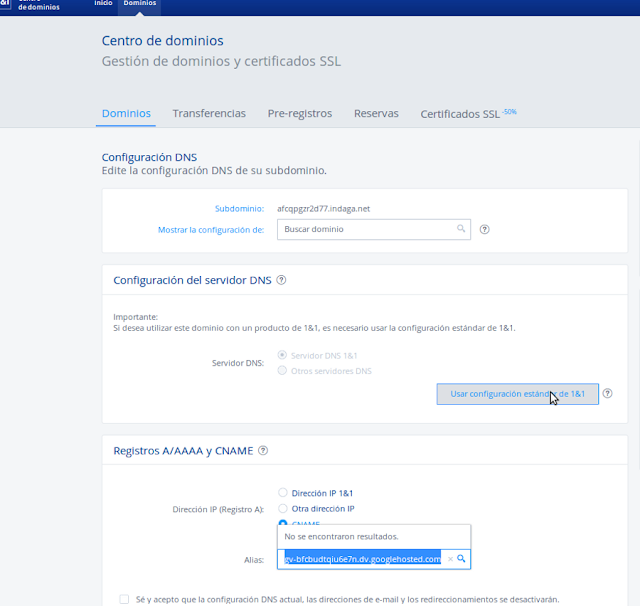
Una vez hayamos creado los subdominios (el deseado y el proporcionado por Blogger, el largo), cambiado la configuración DNS en el panel de nuestro hosting, (al menos del primer subdominio creado, el elegido) y creados los registros CNAME proporcionados por Blogger (el primero, el del subdominio principal, siempre es ghs.google.com y el segundo el largo de caracteres alfanuméricos), en muy poco tiempo, a veces de forma inmediata, dispondremos de un dominio personalizado en Blogger utilizando un subdominio de cualquiera de nuestros dominios registrados en un proveedor de nombres de dominio.
Y ya está, ya disponemos de nuestro propio subdominio alojado en los servidores de Blogger. Podéis comprobarlo en este mismo blog. Hasta pronto!
Disable WordPress Theme Updates
Valencia, 11/04/2016, G.B.
Aunque puede hacerse vía código (modificando el archivo
functions.php del
tema de WordPress que tengáis activo) o creando un tema hijo (
Child Theme), un método sencillo y rápido para
desactivar las actualizaciones de los temas, themes o plantillas de WordPress es mediante la
instalación de un plugin. Yo acabo de probar este:
Disable WordPress Theme Updates. Accesible desde el
repositorio de WordPress.
Aunque el plugin no se ha actualizado desde hace tiempo, parece ser que funciona, según he podido comprobar hace unos instantes en uno de mis blog bajo WordPress. Otra cosa es que pueda causar alguna incompatibilidad que otra con otras plugins. En principio, y en mi caso, no ha sido así. Probadlo con cautela…
Dejo captura de pantalla:
Aunque sigo ‘peleándome’ con el rendimiento de KnowHow, continúo actualizando, como puedo y de nuevo…
Valencia, 06/04/2016, G.B.
Woocommerce es la solución de comercio electrónico potente y gratuita para WordPress. Eso sí, para ‘extender’ sus capacidades y funciones, es muy probable que necesitemos echar mano de algunos plugins específicos y puede que no gratuitos…
En cuanto a las p
asarelas de pagos o
TPV virtuales, en breve tendré que poner en marcha una de ellas en una instalación de
WordPress con
Woocommerce. Aunque lo he hecho varias veces con
PrestaShop, una plataforma especializada en
e-commerce o comercio electrónico, nunca he tenido la ocasión de ver cómo funciona en
Woocommerce. Por ello, ya estoy mirando ‘cosillas’ en la Red y una de las que me he encontrado y que me ha parecido -a priori- seria y consistente es esta:
https://docs.woothemes.com/document/redsys-servired-sermepa-gateway/.
La documentación del plugin Redsys Gateway for WooCommerce está tanto en inglés como en castellano. A ver si le echo un ojo más detalladamente…
Embebo un vídeo sobre el mini ordenador basado en Linux. el Rasperry PI, el cual cuesta menos de 30 euros y «es capaz de conectarlo todo«, según afirman sus creadores.
La verdad es que el Rasperry PI ha revolucionado el modo de entender la informática, acercándola a todos de una manera mucho más dinámica y creativa.
El vídeo, alojado en YouTube, podéis verlo también en una artículo del digital ElPaís en la siguiente dirección:
http://one.elpais.com/diminuto-ordenador-menos-30-euros-capaz-conectarlo-asi-raspberry-pi/. Y aquí el vídeo; merece la pena:
The Gimp: (GNU Image Manipulation Program) es un programa de edición de imágenes digitales en forma de mapa de bits, tanto dibujos como fotografías. Gimp es libre y multiplataforma. Es una alternativa gratuita y de calidad a Photoshop.
Tutoriales y recursos para The Gimp
– GIMP Descargas, tutoriales y foros. Alternativa a Photoshop … – www.gimp.org.es
– Tutoriales de Diseño Gráfico con Gimp de jEsuSdA – www.jesusda.com/docs/tutoriales-gimp